Come riscuotere i pagamenti Paypal sul tuo sito WordPress!
Pubblicato: 2022-04-28Paypal è il processore di pagamento online più utilizzato e più sicuro ai nostri giorni. Aggiungere un metodo di pagamento Paypal al tuo sito web sta diventando sempre più facile.
Sebbene la piattaforma stessa offra agli utenti la possibilità di fare clic, compilare un modulo e generare pulsanti di pagamento per i siti Web, ci sono plug-in di pagamento qua e là per i siti Web WordPress e uno di questi è il plug-in per moduli WP più potente chiamato WPForms .
Per gli sviluppatori, Paypal ha una serie di API che ti consentono di sviluppare app di pagamento complesse e riscuotere pagamenti con Paypal.
Consigliato: PayPal Money Adder 2020 SCAM ALERT – Leggi questo prima!
Come riscuotere i pagamenti Paypal sul tuo sito WP se non sei uno sviluppatore
Diamo un'occhiata a due modi comuni in cui puoi consentire ai visitatori del tuo sito di effettuare pagamenti con Paypal. Innanzitutto, ecco i diversi tipi di pagamento che potresti voler implementare:
- Donazioni con il pulsante di donazione
- Abbonamento a un servizio con il pulsante di abbonamento
- Vende un articolo/servizio
Allora come lo fai?
1. Senza plug-in
Sei in grado di implementare il pagamento paypal senza competenze di codifica e senza un plug-in sul tuo blog WordPress. Quello che devi fare è andare sul tuo account paypal e generare il pulsante di pagamento.
Vai ai pulsanti di Paypal:
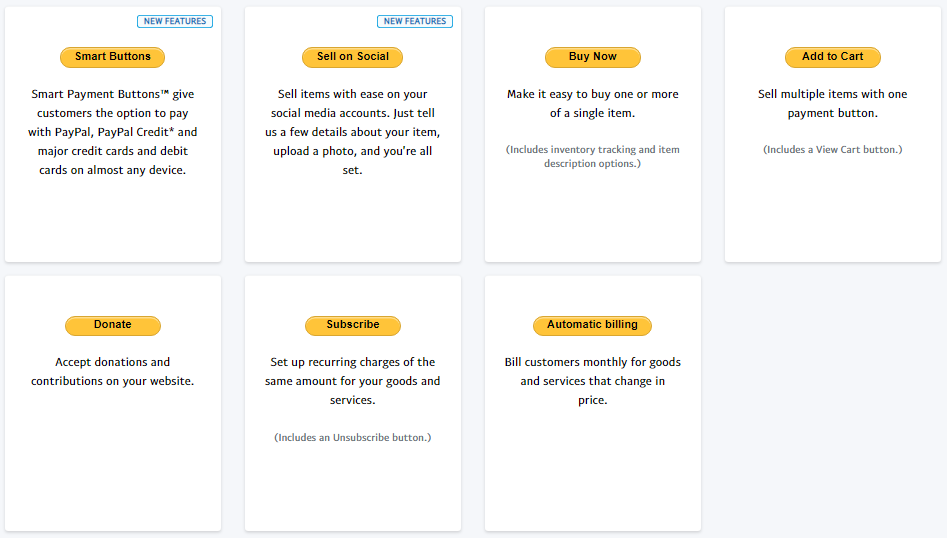
Vai avanti e seleziona il tipo di pulsante specifico che desideri per il pagamento. Andiamo con il pulsante Acquista ora come esempio.
Questo ti porterà alla pagina successiva per alcune opzioni di pagamento:
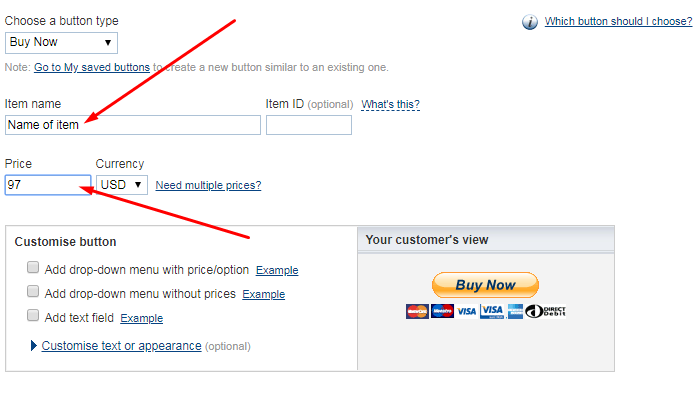
Inserisci il nome e il prezzo dell'articolo. Potresti voler lasciare tutto il resto così com'è, ma l'inserimento dell'ID articolo può aiutare a semplificare il tracciamento.
A seconda di ciò che vendi, potresti voler impostare più opzioni. Diamo un'occhiata a qualcosa di piuttosto interessante nel passaggio 3: Personalizza le funzionalità avanzate (opzionale)
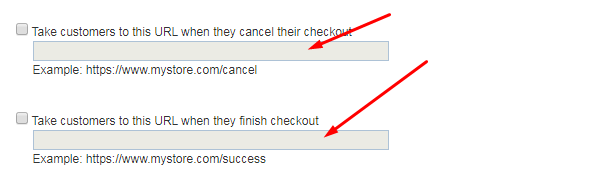
Quando un visitatore del sito fa clic sul pulsante per effettuare un pagamento, accadrà una di queste due cose:
- Annullare la transazione: Se ciò accade dal lettore cliccando sul pulsante per annullare il processo di pagamento, Paypal consente di reindirizzare l'acquirente ad un'altra pagina. Strategicamente, questa potrebbe essere una pagina con uno sconto dell'ultima possibilità nascosto.
- Completa il checkout: ciò che ogni marketer desidera è che l'acquirente completi il processo di checkout e completi il pagamento. Se ciò accade, Paypal ti consente di impostare una pagina a cui verrà reindirizzato l'acquirente. Per i prodotti digitali, questa potrebbe essere una pagina di download, una pagina di registrazione, una pagina di ringraziamento, ecc
Una volta impostate le impostazioni, fare clic sul pulsante Crea pulsante. copia il codice HTML nella visualizzazione del testo del tuo editor di WordPress:
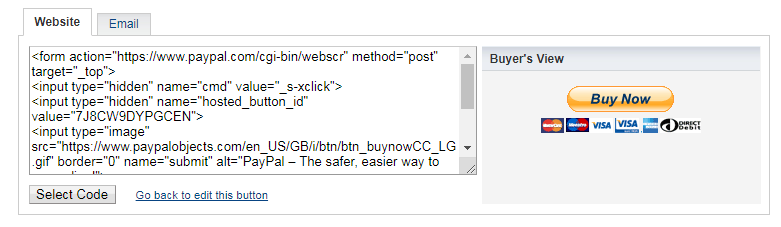
Se desideri un collegamento semplice da inviare tramite e-mail, collegamento su testo o immagine, fai clic sulla scheda E- mail . Sul lato della Vista dell'acquirente, Paypal ti mostra come appare il pulsante sul tuo sito web. Se hai competenze html avanzate, puoi progettare e utilizzare i tuoi pulsanti.
Ora, passare attraverso questi passaggi per la generazione di pulsanti Paypal può essere scoraggiante. Capisco per i neofiti, questo può suonare come un linguaggio strano. Per rendere più difficile, il personale di supporto di Paypal non si presenterà mai per aiutare in questa integrazione. Ciò significa che dovrai assumere uno sviluppatore che lo faccia per te. e se guardiamo al secondo approccio che è più amichevole?
2. Usa un plugin per WordPress
L'utilizzo di un plug-in wordpress è un modo più semplice per accettare il pagamento Paypal sul tuo blog wordpress. Non devi pasticciare con i tag HTML dal tuo account Paypal.
Quello che fai è seguire semplici passaggi e l'opzione di pagamento è disponibile per l'uso.
Ho intenzione di raccomandare WPForms per il pagamento con Paypal. Lascia che ti spieghi perché:
un. Questo è il plug-in di moduli più avanzato per WordPress. Con esso, sarai in grado di trasformare il tuo sito WordPress in un sito completamente interattivo. Sarai in grado di creare qualsiasi forma di tua scelta. Ottieni il plugin per il pagamento Paypal e scopri la profondità delle sue ricchezze.
b. Più di 3 milioni di utenti WordPress non hanno torto ad aver scelto questo plugin per i loro moduli e per il pagamento Paypal:
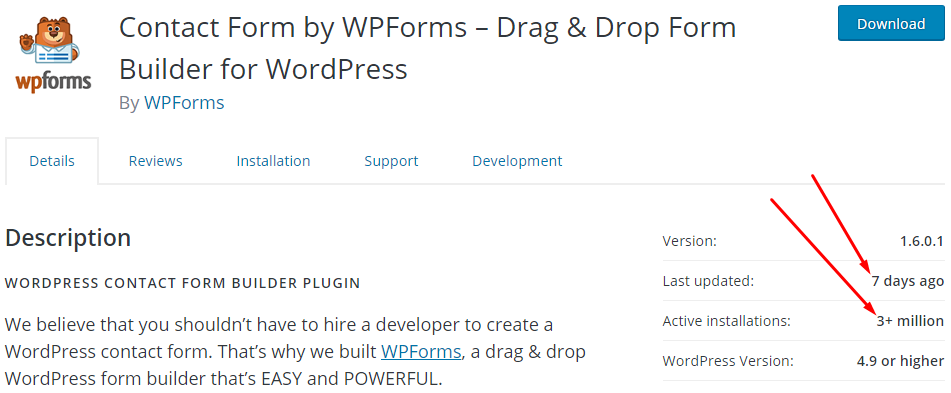
c. Il team dietro il plugin è uno dei motivi per fidarsi di questo plugin. Aggiornano costantemente il plugin, aggiungono nuove funzionalità gratuitamente e lo tengono testato con la versione corrente di WordPress.
d. Il team sarà presente per risolvere i problemi che potrebbero non consentire il corretto funzionamento del plug-in. Questo è uno dei motivi per cui mi attengo al plugin.

Ecco altri modi per utilizzare WPForms:
- Come collegare Stripe con il modulo di pagamento di WordPress in 3 rapidi passaggi
- 5 semplici passaggi per creare moduli di fatturazione/ordine in WordPress!
- Come acquisire dati parziali da moduli abbandonati in WordPress in 4 passaggi!
- Firme elettroniche: come creare un modulo di firma in WordPress!
- Come creare moduli di conversazione facili e veloci in WordPress
- 3 modi per impedire agli spammer di rovinare i tuoi moduli di contatto WP
Accettare il pagamento Paypal sul tuo sito WordPress con WPForms
Ora, abbiamo stabilito che questo wordpress va ben oltre le tue esigenze per un sistema di pagamento Paypal per il tuo blog WordPress. Sebbene tu abbia infiniti moduli web relativi ai modi per utilizzare il plug-in, lascia che ti guidi attraverso l'utilizzo per accettare il pagamento PayPal.
La prima cosa è ottenere il plugin. Clicca qui per i dettagli . Approfitta della promozione in corso:
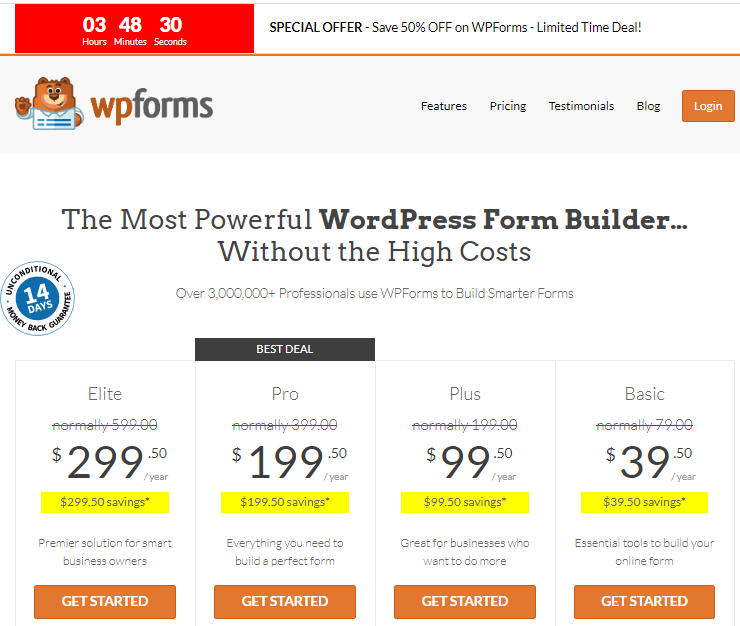
Se desideri maggiori informazioni sulle funzionalità del plug-in e sui casi d'uso, dai un'occhiata a questa pagina
Una volta che hai una copia del plugin, segui queste istruzioni su come installare e configurare
Installa il componente aggiuntivo di Paypal
Il nucleo del plug-in WPForms non include le funzionalità di pagamento Paypal. Ma una volta installato, segui questi passaggi per attivare il pagamento Paypal.
Vai a WPFroms -> Componenti aggiuntivi sulla barra degli strumenti a sinistra della dashboard.
Individua il componente aggiuntivo standard di PayPal e fai clic sul pulsante per installare:
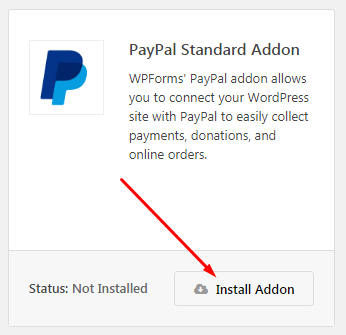
Una volta installato, vai avanti per aggiungere un nuovo modulo di pagamento Paypal. Vai a WPForms -> Aggiungi nuovo
Questo ti permetterà di:
- vendere download digitali
- creare moduli d'ordine per prodotti fisici
- riscuotere gli anticipi per i servizi
- aggiungi un semplice modulo di donazione al tuo sito
Nella nuova pagina di creazione del modulo, inserisci il nome del modulo (per uso interno). Potresti voler passare dai modelli di modulo Donazione o Ordine o semplicemente iniziarne uno nuovo da zero.
Aggiungi i campi del modulo come richiesto. Usa il generatore di moduli drag & drop:
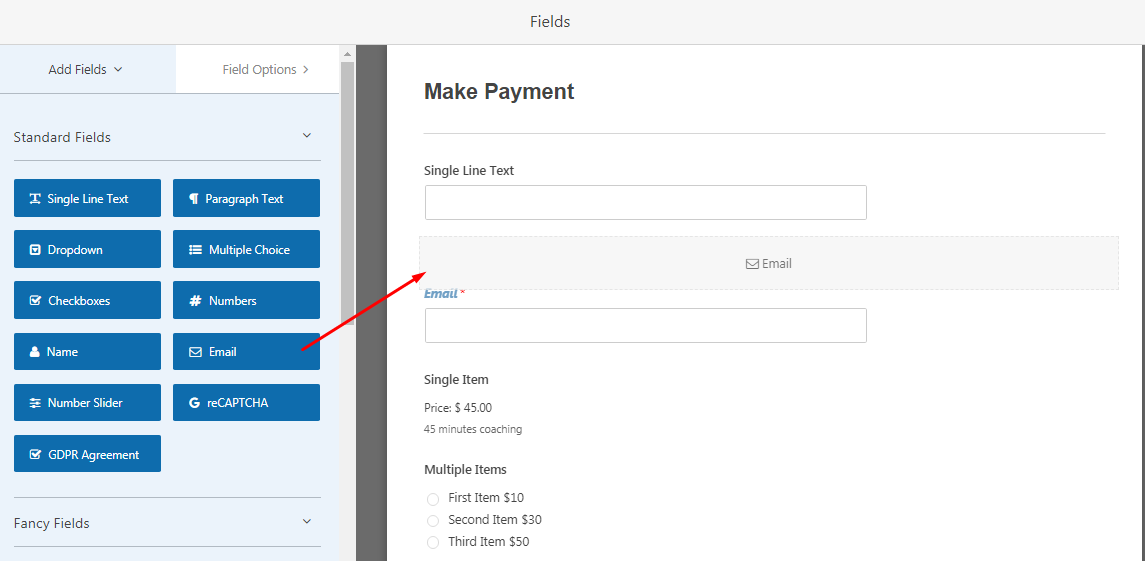
Spostati nei campi Pagamento, trascina e rilascia le opzioni di pagamento nel modulo:
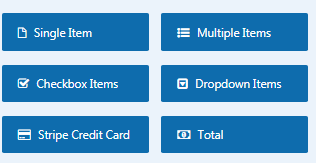
Trascina l'elemento Totale e rilascia sul modulo. Questo mostrerà il totale che deve essere pagato dal visitatore mentre seleziona diverse opzioni di prezzo. Una volta che hai finito di creare il tuo modulo di pagamento, dovrai andare a configurare il tuo Pagamento Paypal.
Fai clic su Pagamenti – > Standard Paypal nel generatore di moduli:
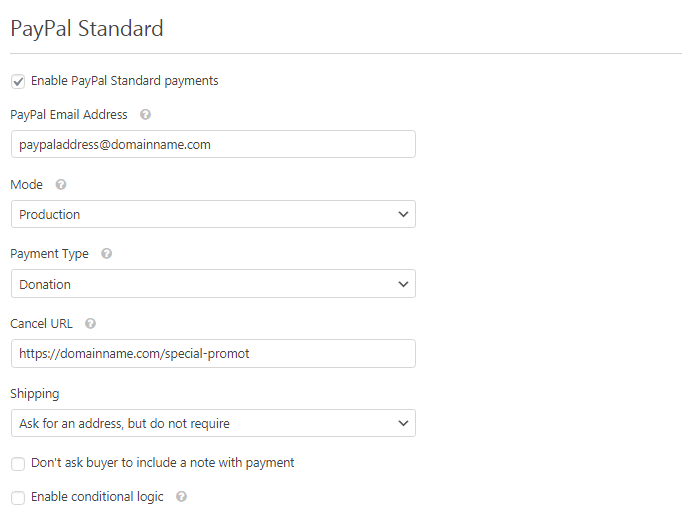
Devi fare clic su Abilita il pagamento standard PayPal affinché funzioni sul tuo modulo. Inserisci la tua e- mail PayPal nel campo Indirizzo e-mail PayPal .
Ci sono due modalità:
- Produzione : seleziona questa modalità se vuoi andare in diretta e iniziare a raccogliere denaro.
- Test/Sandbox: seleziona questa opzione se stai testando il modulo. Nessun denaro verrà trasferito.
Per Tipo di pagamento, abbiamo Donazione e Prodotti e servizi. Scegli quello che si adatta al tuo tipo di pagamento. Proprio come nel caso in Pagamento senza plug-in come ho descritto sopra, inserisci l'URL di cancellazione. nel campo Annulla URL .
Altri campi dovrebbero essere impostati a seconda di come si desidera riscuotere il pagamento dal visitatore. Tieni presente che i dati del modulo di pagamento sono archiviati nella dashboard di WordPress. Vai a WPForms -> Inserimento
Come aggiungere il modulo di pagamento al tuo blog WordPress
Aggiungere il modulo di pagamento alla tua pagina è pratico e facile. Situato nell'angolo in alto a destra della finestra del generatore di moduli, fai clic sul pulsante EMBED e prendi il codice breve. Incollalo ovunque sul tuo sito WordPress.
In alternativa, fai clic sul pulsante Aggiungi modulo sul tuo editor di testo WordPress. questo farà apparire un elenco di moduli creati con il plugin WPForms:
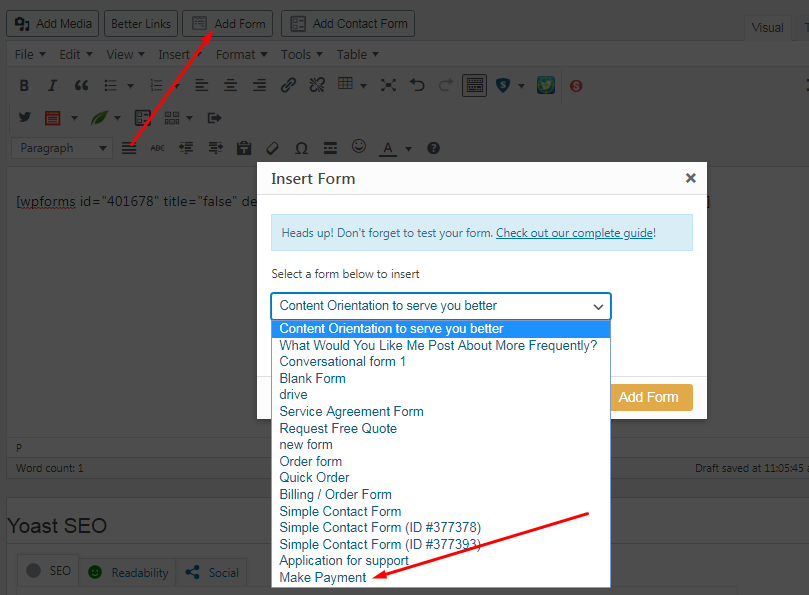
Nell'elenco dei moduli, vedrai il modulo di pagamento appena creato. Il nome da visualizzare è il nome del modulo immesso per uso interno. Nota che questo è disponibile anche per gli utenti di Gutenberg.
Per utilizzare un plug-in o meno
Da tutte le indicazioni, l'utilizzo di un plug-in (WPForms) comporta una lunga lista di vantaggi. Sebbene tu sia in grado di creare rapidamente un modulo di pagamento di pagamento, hai un'ampia varietà di altri moduli da creare con il plug-in.
Vai avanti e scarica una copia qui
